
Cómo enviar mensajes de texto masivos sin mensajes grupales en Android

¿Está intentando enviar mensajes de texto masivos sin mensajes grupales en Android? Si es así, entonces no estás solo. Hay muchos usuarios Android que quieren hacer esto, pero no están seguros de cómo lograrlo de manera efectiva. No es tan simple como podrías pensar si también te preocupas por la efectividad. Debes ser muy selectivo en la forma en que optas por llevar a cabo dicha tarea, especialmente si el texto refleja un mensaje muy importante.
No poner énfasis en esto podría dar lugar a problemas de privacidad que podrían escalar en gran medida; Por lo tanto, sería mejor prevenir que lamentarse a largo plazo. Veamos cómo enviar mensajes de texto masivos en Android aquí.
Parte 1: Cómo enviar mensajes de texto a varios contactos en Android directamente
Parte 2: Cómo enviar mensajes de texto masivos sin grupo en Android con Android Assistant
Principales razones por las que los usuarios optan por enviar el mismo mensaje de texto a varias personas, sin que sea un mensaje grupal
Las razones son infinitas en cuanto a por qué uno optaría por enviar un mensaje de texto masivo sin que sea un mensaje grupal. Aun así, hay algunos más comunes que otros. Mantener la privacidad de los contactos es la razón más común. Enviar un mensaje masivo como grupo podría hacer que los detalles de los contactos sean fácilmente visibles.
Esto no es bueno si uno está enviando un mensaje promocional o uno que contiene información privada. Los contactos podrían ser visibles y, por lo tanto, correr el riesgo de ser bombardeados con spam; Por lo tanto, muchas personas no optan por mensajes grupales cuando envían varios mensajes de texto.
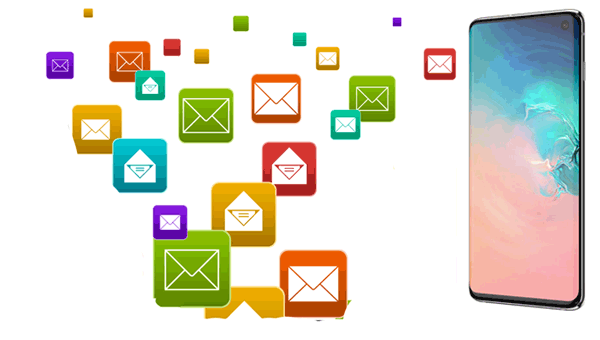
Si desea saber cómo enviar mensajes de texto masivos utilizando Android directamente, primero debe saber que esta no es una solución que le brinde una garantía de ningún tipo cuando envía varios mensajes de texto a la vez. Cuantos más mensajes haya que enviar, más arriesgado sería implementarlo debido a la fácil visibilidad de cada contacto. Por lo tanto, debe usarlo bajo su propio riesgo en todo momento.
Procedimiento:
Paso uno: Haz clic en Android mensajes
Paso dos: Haga clic en 'Menú' y luego haga clic en 'Configuración'.
Paso tres: Haga clic en 'Avanzado' y luego haga clic en 'Mensajería grupal'.
Paso cuatro: Haga clic en 'Enviar una respuesta por SMS a todos los destinatarios y obtener respuestas individuales'.
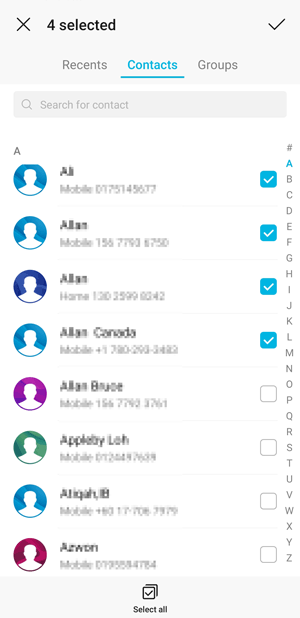
Como puede ver, descubrir cómo enviar mensajes de texto a varios contactos en Android con esta solución es bastante simple. Puede enviar varios remitentes de mensajes de texto en él, pero no cuente con él si tiene muchos contactos, ya que ha habido algunos usuarios que han notado varios errores que se han producido de inmediato, incluido el mencionado anteriormente.
Aprende más: Si desea recuperar sus mensajes de texto de un número de teléfono antiguo, puede probar estas formas.
El 'Remitente de mensajes de texto múltiples' - Coolmuster Android Assistant (para Windows y Mac) puede enviar SMS masivos sin grupo en Android desde la PC. Además, también puede enviar y recibir Android SMS desde la computadora con él, y eliminar, exportar, importar, restablecer, reenviar, reenviar y copiar mensajes de texto en su teléfono Android.
Si desea saber cómo enviar varios mensajes de texto, sin encontrar ningún tipo de problema, esta plataforma en particular sería la mejor opción para considerar implementar. Es muy fácil de usar y funciona bastante rápido para que tengas una preocupación menos en tu mente y así pasar a la siguiente tarea en tu dispositivo.
Además, funciona bien con casi todos los dispositivos Android , incluidos Samsung Galaxy S23 / S22 / S21 / S20 / S20 + / S20 Ultra / S10 / S10 + / S10e, Sony Xperia XZ Premium / XZ1, HTC U12 / U11 + / U11, Xiaomi 9 / 9 SE / 8, HUAWEI P80 / P60 / P50 / P40 / P40 Pro / P30 / Mate 40 / Mate X / Mate 20 / Mate 10 Pro, etc. Así que puedes intentarlo totalmente.
Procedimiento:
Paso uno: Inicie el remitente de mensajes de texto múltiples en la PC.
El primer paso es descargarlo, instalarlo y ejecutarlo en su computadora si aún no lo ha hecho.

Paso dos: Conecte Android teléfono a la PC.
Conecte el dispositivo a su computadora con un cable USB o Wi-Fi. Después de detectar con éxito su dispositivo, es posible que vea la interfaz principal como se muestra a continuación.

Paso tres: Comience a enviar sms masivos desde la PC usando el móvil.
Haga clic en 'SMS', que se ubicará en el panel izquierdo. Una vez que lo hagas, todos tus mensajes se harán evidentes a la derecha. Ahora, podrá enviar varios mensajes de texto a la vez a varios contactos.

Espere a que se lleve a cabo el proceso de envío. Así es como se puede masificar el texto sin agrupar con esta solución en particular.
Video Tutorial:
Consejos: ¿Qué más puede hacer el Coolmuster Android Assistant por ti?
Con el Coolmuster Android Assistant, puede hacer mucho más que enviar texto masivo sin grupo. Puede transferir y administrar cualquier tipo de datos en él, administrar varios dispositivos Android al mismo tiempo, hacer una copia de seguridad del dispositivo, restaurar el dispositivo, entre muchas otras cosas que pueden ser útiles en cualquier momento.
Por ejemplo, si desea hacer una copia de seguridad de Android mensajes, puede elegir los mensajes que desea respaldar o simplemente hacer una copia de seguridad de todos los mensajes de texto de su teléfono Android usando este Asistente Android. Para hacer una copia de seguridad de todos los mensajes, vaya a 'Super Toolkit' > 'Copia de seguridad' > elija 'Mensajes' > 'Copia de seguridad'. ¡Hecho!

Como puede ver, no solo se admite la administración de SMS, sino también los contactos, las aplicaciones, los registros de llamadas, la música, las fotos, los videos, los libros y más. Puede administrar fácilmente SMS y otros archivos Android con él.
Es por eso que numerosas personas siguen descargando esta solución a diario. Su popularidad sigue aumentando cada día, y definitivamente no parece que esto vaya a detenerse pronto. Ya ha cosechado innumerables críticas positivas. Pruébalo para ver de qué se trata el enorme zumbido positivo que lo rodea en este momento.
Enviar el mismo mensaje de texto a muchos destinatarios de manera discreta
Incluso si el mensaje de texto que está enviando no es importante, es vital que lo envíe a los destinatarios de manera discreta y, por lo tanto, no en un mensaje grupal. Siempre es mejor ser discreto con los mensajes que no serlo, si quieres evitar cualquier tipo de posible problema que pueda surgir por no hacerlo. Siempre debe ver cada contacto como un detalle valioso que debe ser tratado de la misma manera que le gustaría que se tratara a su contacto.
Artículos relacionados:
Transfiera mensajes de texto desde el teléfono a Mac/Windows computadora
¿Cómo enviar SMS desde la computadora (Windows y Mac) al teléfono móvil?
¿Cómo imprimir una conversación por mensaje de texto desde Samsung Note / Galaxy?
1 clic para sincronizar los contactos de Outlook con Android teléfono móvil





